Tala F6 - bezvadu maršrutētāja pārskatīšana un iestatīšana

- 1879
- 509
- Noah Kiehn
Tala F6 - bezvadu maršrutētāja pārskatīšana un iestatīšana
Šodien es vēlos jūs iepazīstināt ar ciparda f6 maršrutētāju. Ļoti interesants modelis galvenokārt tiem, kas meklē funkcionālu un skaistu, bet lētu dzīvokļa maršrutētāju vai mazu māju. Aprakstā vienā no vietnēm, ko es lasīju, ka F6 modelis ir paredzēts pilsētas dzīvokļiem. Varbūt tas ir saistīts ar spēcīgām Wi-Fi antenām. Tenda F6 ir vairākas interesantas mikroshēmas, par kurām es runāšu šajā pārskatā. Apsveriet šī modeļa izskatu un īpašības. Kā arī parādiet, kā izveidot savienojumu un iestatīt šo maršrutētāju.
Es jau izsaiņoju maršrutētāju, savienoju to, pabeidzu un nedaudz pārbaudīju. Man ļoti patika izskats. Lieta ir padarīta ļoti stilīga. Balta krāsa izskatās lieliski. Laba funkcionalitāte un vienkāršs vadības panelis (tīmekļa saskarne) ar iespēju mainīt valodu. Ar problēmu iestatīšanu noteikti neradīsies. Viss ir skaidrs un pieņemams. Komplektam ir ātra iestatīšanas rokasgrāmata. Pateicoties jaudīgajām antenām, nevajadzētu būt problēmām ar Wi-Fi tīklu ar cipļiem F6. 4 5DBI antenas dod stabilu un spēcīgu signālu. Apskatīsim izskatu un tehniskās specifikācijas sīkāk.
Tenda F6 pārskats: aprīkojums, lieta, tehniskās specifikācijas
Tendas stila iepakojums, uz kura tiek izmantots maršrutētāja foto un visa informācija ir nepieciešama. Tūlīt uz kastes ir norādītas maršrutētāja galvenās īpašības un iespējas. Ir uzlīme, kas norāda garantijas periodu (divus gadus!) un visus nepieciešamos kontaktus, lai pieteiktos uz atbalsta pakalpojumu.

Kastes iekšpusē viss ir kārtīgi sastādīts un aizsargāts no bojājumiem.

Standarta aprīkojums: Pats Cala F6 maršrutētājs, strāvas adapteris, tīkla kabelis, dokumentācija.

Maršrutētāja korpuss ir ļoti cieši salikts no divām daļām, kas izgatavotas no baltas plastmasas. Tikai augšējā daļa ir no matēta un spīduma zemāka vai kaut kā tā. Laba un patīkama plastmasa, tai nav svešas smaržas ... interesanta, izliekta ķermeņa forma. Baltā krāsā tas viss izskatās ļoti forši un stilīgi.

Uz priekšējā paneļa ir viens indikators (apdegumi/zibspuldzi zilā krāsā) un cipara f6 logotips.

Antenas ir nenoņemamas, lielas un jaudīgas (pie 5dbi). Man ļoti patika, ka viņi ir cieši fiksēti jebkurā stāvoklī un nerunā.

Pogas (precīzāk poga) un porti atrodas aiz muguras. Ir Wi-Fi/RST poga (turiet nospiestu/OPL Wi-Fi tīklu, kas nospiests 1-3 sekundes. Saglabājiet apmēram 8 sekundes - iestatījumu atiestatīšana uz rūpnīcu). 3 LAN porti, 1 WAN ports un savienotājs strāvas adaptera savienošanai.

No apakšas ir ventilācijas caurumi un caurumi, kas ļauj vadīt maršrutētāju pie sienas. Ir arī uzlīme ar rūpnīcas informāciju.

Tenda F6 darbojas uz Qualcomm mikroshēmas. Tas nodrošina ātru un stabilu savienojumu. Bezvadu tīkla ātrums ir līdz 300 Mbit/s. Šis ir N300 standarta maršrutētājs (802.11b/g/n). Tam nav atbalsta 5 GHz diapazonā, tikai 2.4 GHz. Un nav IPTV atbalsta. Tātad, ja jums ir nepieciešams 5 GHz un/vai IPTV atbalsts, jūs varat redzēt dārgākus modeļus no Cendas sastāva. WAN un LAN porti darbojas ar ātrumu līdz 100 Mbit/s.
Ir iespējams konfigurēt Wi-Fi tīkla grafiku. Maršrutētājs atvienos un ieslēdz Wi-Fi tīklu. Ir arī atbalsts WISP funkcijai. Maršrutētāju var konfigurēt repera režīmā, lai stiprinātu esošo Wi-Fi tīklu (es rakstīju par iestatījumu šajā rakstā: Atkārtotāja režīms (Repiter, WDS Bridge) uz cendas maršrutētāja). Ir QoS funkcija (jaudas kontrole).
Tenda f6 wi-fi iestatījumi
Iestatīšanas process ir vienkāršs. Bet vispirms jums ir jāpievieno internets un jāpieslēdzas pašam maršrutētājam. Internets (kabelis no interneta pakalpojumu sniedzēja, modems) Mēs izveidojam savienojumu ar wan-port. Mēs ieslēdzam maršrutētāja spēku.

Tad jums jāpievieno ierīce, no kuras mēs iestatīsim maršrutētājam. PC vai klēpjdators ir vislabāk piemērots tam. Un labāk ir izveidot savienojumu, izmantojot tīkla kabeli.

Ja nav datora vai nav iespējas to savienot caur tīkla kabeli, tad mēs izveidojam savienojumu ar maršrutētāju, izmantojot Wi-Fi tīklu. Uz uzlīmes no apakšas ir norādīts rūpnīcas nosaukums (SSID). Tīkls ir atvērts bez paroles. Vienkārši atlasiet tīklu un izveidojiet savienojumu ar to.
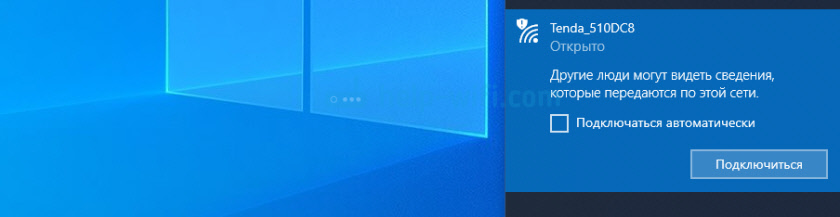
Pēc savienojuma mums ir jāatver lapa ar maršrutētāja iestatījumiem (tīmekļa saskarne). Atveriet jebkuru pārlūku un šķērsojiet IP adresi 192.168.0.Viens. Adrese ir jāievada precīzi adreses rindā, nevis meklēšana. Lasiet vairāk par to, ko es rakstīju 192. pantā.168.0.1 - ieeja maršrutētājā vai modems. Administrators un administrators.
Pulksten 192.168.0.1 atver lapu, kurā jūs varat ātri konfigurēt maršrutētāju. Iestatiet galvenos iestatījumus: interneta savienojums un Wi-Fi tīkls (nosaukums, parole).
- Izvēlieties savienojuma veidu ar internetu (pppoe, dinamiskais IP, statisks IP), ko izmanto jūsu pakalpojumu sniedzējs. Ja tas ir pppoe, mēs iestatām lietotāja vārdu un paroli (izdod interneta pakalpojumu sniedzēju).
- Mainiet nosaukuma Wi-Fi tīklu un iestatiet paroli Wi-Fi.
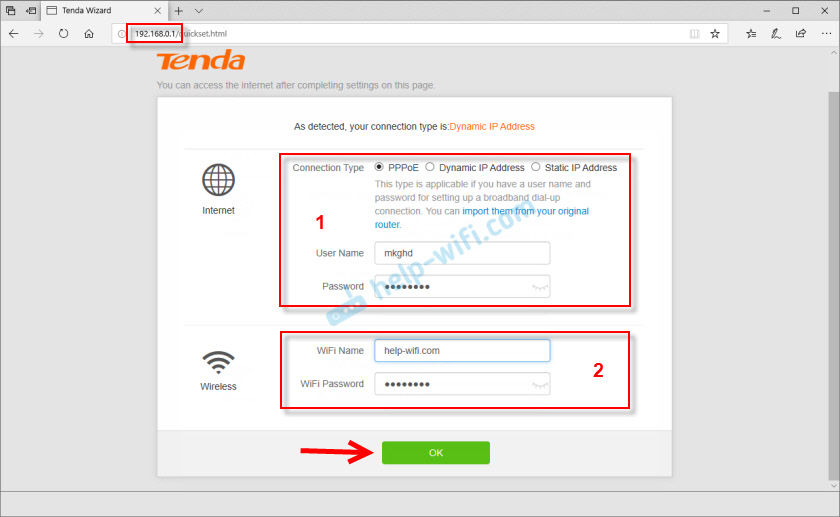
Noklikšķiniet uz Labi un redziet ziņojumu, ka maršrutētājs ir saglabājis mūsu iestatījumus. Ja jūsu ierīce tika savienota, izmantojot Wi-Fi, un jūs mainījāt Wi-Fi tīkla vārdu un/vai paroli, jums tas jāpievieno vēlreiz.
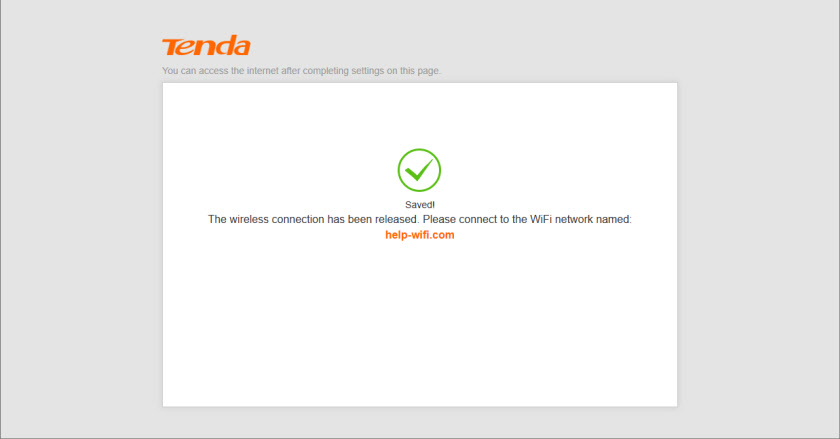
Galvenie iestatījumi ir iestatīti. Un, ja internets darbojas caur maršrutētāju un Wi-Fi tīklu aizsargā ar paroli, tad maršrutētāja iestatīšana ir pabeigta. Bet jūs varat atgriezties uz adresi 192.168.0.1, un vadības panelis ar visiem iestatījumiem jau tiks atvērts. Jūs varat mainīt valodu. Man ir tikai angļu un ukraiņu valoda, kā maršrutētājs Ukrainas tirgū. Galvenajā lapā nekavējoties tiek parādīts interneta savienojuma statuss. Kā redzat zemāk esošajā ekrānuzņēmumā, manā gadījumā ir instalēts interneta savienojums.
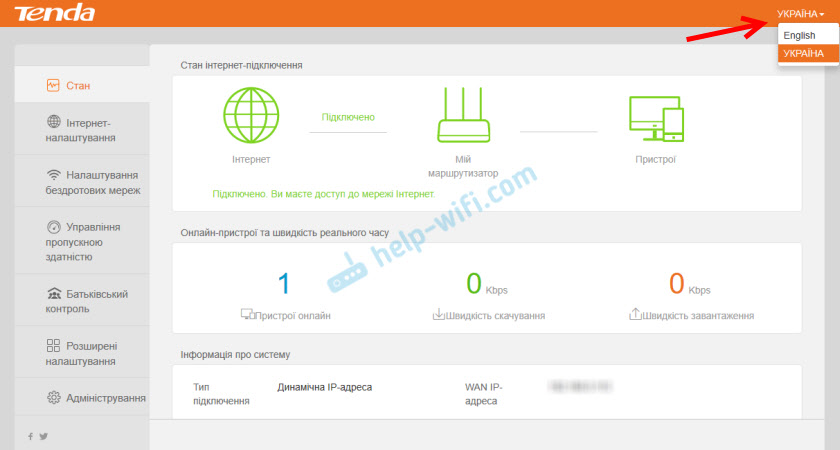
Ja jums nav interneta savienojuma, sazinieties ar interneta pakalpojumu sniedzēju un iestatiet tos sadaļā "Interneta iestatījumi". Tajā pašā vietā, ja nepieciešams, jūs varat mainīt maršrutētāja darbības režīmu uz WISP, Universal Repiter vai AP (piekļuves punktu).
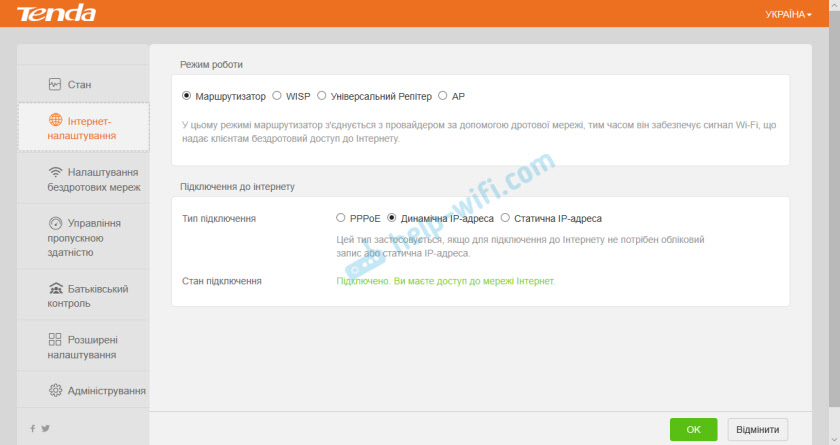
Sadaļā "Bezvadu tīkla iestatījumi" varat mainīt Wi-Fi tīkla nosaukumu un paroli. Un arī mainīt kanālu, kanāla platumu, bezvadu tīkla režīmu un iespējot Wi-Fi darba grafiku.
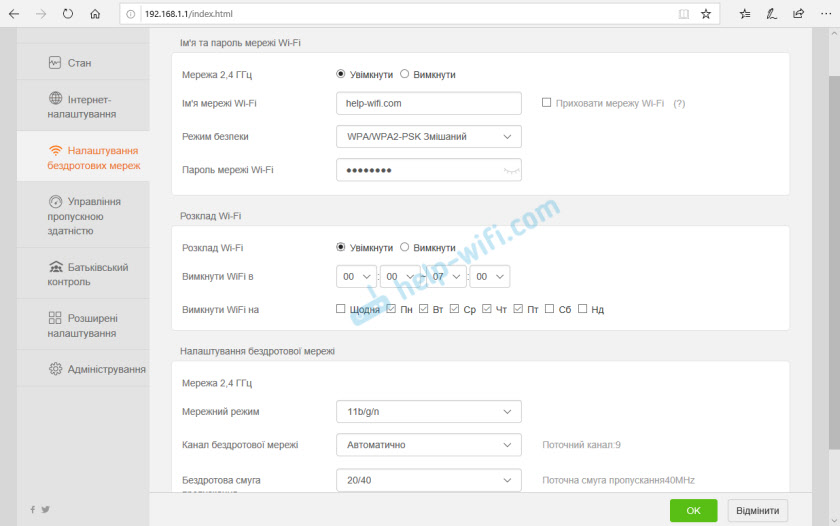
Nākamā sadaļa ir "caurlaides kontrole".
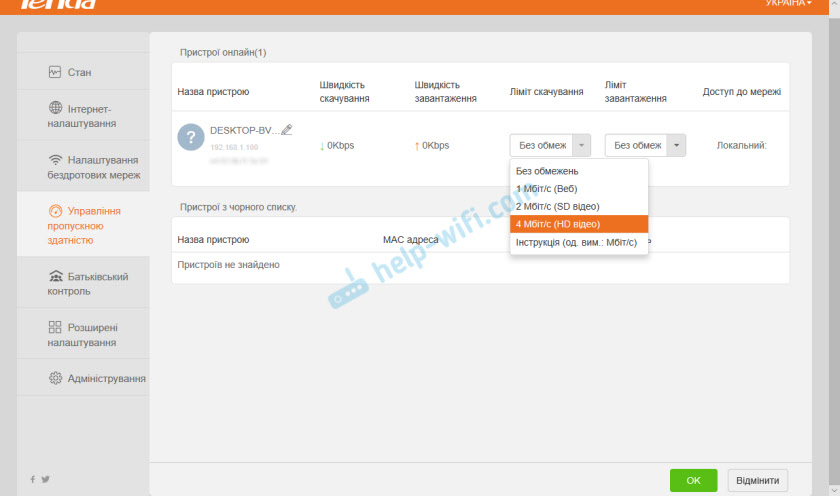
Ir arī funkcija "vecāku kontrole".
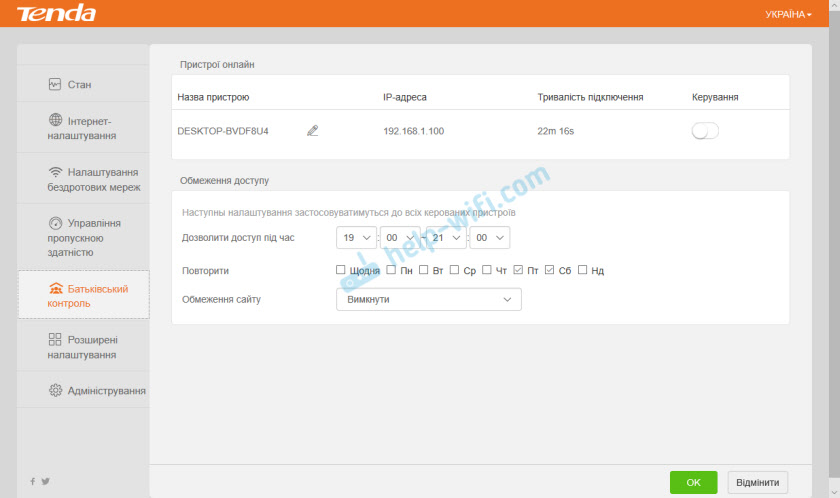
Sadaļā "Paplašinātie iestatījumi" jūs varat atrast filtrēšanas funkciju ar MAC adresēm, saistošām IP adresēm, porta samazināšanu un citiem iestatījumiem.
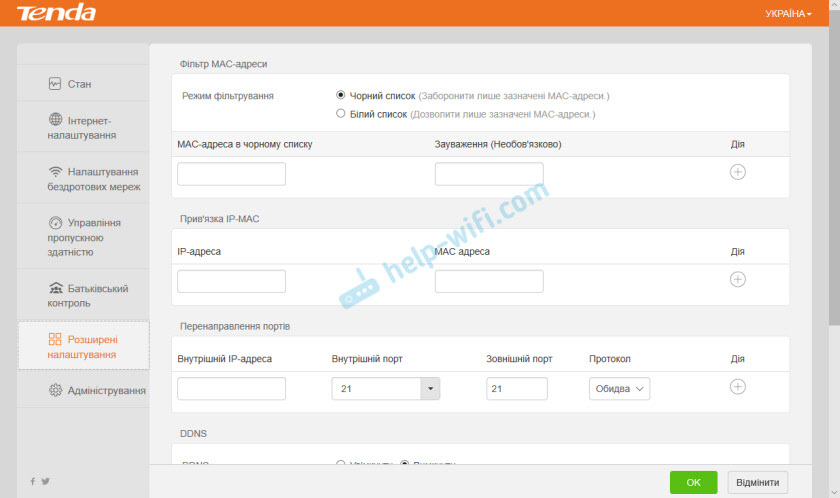
Nu, pēdējā cilne - "administrācija". Tur jūs varat konfigurēt laiku, atjaunināt CVENA F6 programmaparatūru, atiestatīt iestatījumus, iestatīt LAN, WAN parametrus un pats galvenais - iestatīt maršrutētāja administratora paroli (lai aizsargātu iestatījumus). Es iesaku to darīt. Vienkārši nāciet klajā ar paroli, norādiet to divreiz un saglabājiet iestatījumus.
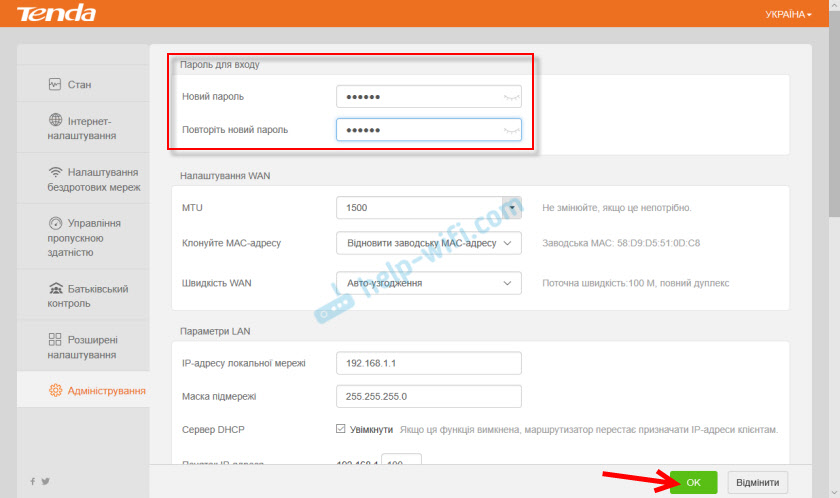
Tagad iestatījumi tiek aizsargāti, un, ievadot tīmekļa saskarni, parādīsies paroles pieprasījums.
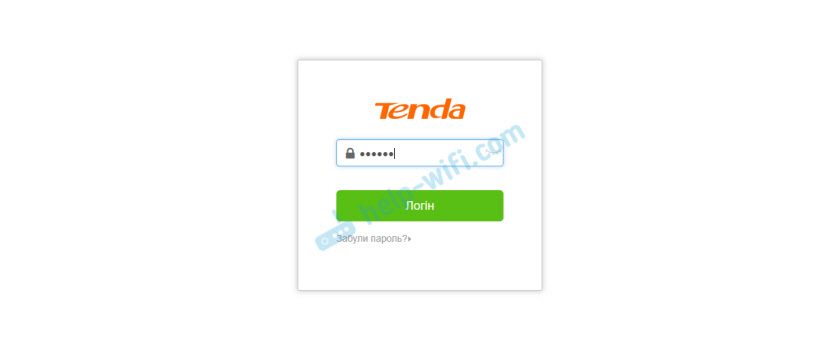
Tiek pabeigts tenda f6 iestatījums!
secinājumi
Visvairāk man patika Tendas F6 izskats. Tiešām stilīgs ķermenis, kas izgatavots no labas plastmasas. Budžeta modeļos tas ir retums, piemēram, poga Wi-Fi tīkla atvienošanai. Iestatījums ir ļoti vienkāršs. Ir visi nepieciešamie darbības režīmi, ja vēlaties izmantot civsta f6 kā reperu vai piekļuves punktus. Tena f6 tiek galā ar saviem uzdevumiem izcili. Es domāju, ka maršrutētājam bez problēmām būs apmēram 10 ierīces ar vidējo slodzi. Bet neaizmirstiet, ka tas joprojām ir budžeta modelis.
Gaidot jūsu atsauksmes par cenda f6 komentāros!
- « Kā izveidot kopīgu 2 maršrutētāju tīklu?
- Datoru (tīkla) kontaktligzdas RJ-45 instalēšana ar savām rokām »

